Da Internet si scaricano molte demo e software gratuiti che in realtà devono poi essere masterizzate per essere installati e usati sul PC. Questi file non sono altro che archivi, che sempre più spesso hanno estensione ISO, CUE, IMG, BIN, MDF/MDF, CCD e RAW. A volte, però, non si ha a disposizione il supporto vergine da masterizzare oppure non si vuole mettere su CD un prodotto che magari serve solo ed esclusivamente un’unica volta per l’uso o l’installazione. A volte, poi, non si ha proprio a disposizione il drive masterizzatore, perché magari si sta utilizzando un sistema come un netbook. Come fare allora? Una soluzione c’è, è gratuita e con licenza GPL.
Si chiama WinCDEmu, si installa in pochi clic e funziona davvero bene. Una volta scaricato l’eseguibile, infatti, è sufficiente avviarlo con un doppio clic. Parte così la procedura di setup. Qui è necessario cliccare su Install e il wizard fa tutto in automatico. In seguito, poi, bisogna cliccare su Installa per autorizzare l’installazione di un driver virtuale, che permette di ingannare Windows, facendogli credere che vi sia davvero un’unità CD/DVD.
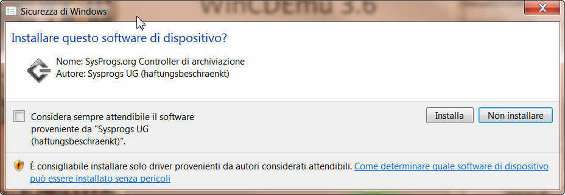
A questo punto tutto è pronto. Ci si può posizionare su un qualsiasi file immagine CD in formato ISO, CUE, IMG, BIN, MDF/MDF, CCD e RAW e cliccarvi sopra due volte. Compare così la schermata per fare il mounting del supporto virtuale.

Qui si può decidere quale lettera assegnare all’unità virtuale e la tipologia di disco da caricare (menù a tendina Disc type ), anche se, di solito, la selezione predefinita ( Data disc ) è sempre sufficiente. Nella stessa schermata è possibile impostare WinCDEmu per gestire automaticamente le lettere dei drive, per disabilitare temporaneamente l’autorun al caricamento dell’immagine e per mantenere ancora attivo il drive dopo il riavvio del PC ( Keep drive after restart ).
Per smontare un’immagine già caricata è possibile cliccare sul drive virtuale con il pulsante destro del mouse e scegliere Espelli , oppure cliccare due volte sul file immagine stesso.
Cliccando sul pulsante con i tre puntini si accede poi all’area di configurazione dell’applicativo.

In questa finestra compaiono le poche e semplici impostazioni che permettono di: lasciare gestire a Windows l’assegnazione delle lettere d’unità, impostare la lettera predefinita oppure di chiedere come si preferisce procedere. Inoltre, sempre qui è possibile cambiare la lingua del programma. Per confermare le scelte operate, cliccare su OK . Attraverso lo stesso software, è possibile creare un’immagine ISO di qualsiasi CD/DVD inserito nel lettore del PC. Per fare ciò è sufficiente caricare il disco e cliccare con il pulsante destro sull’icona dello stesso nell’ Esplora Risorse di Windows. Dal menù contestuale bisogna poi scegliere Create ISO image . Sarà sufficiente dare un nome all’immagine del disco, cliccare su Salva e attendere che il processo abbia fine.
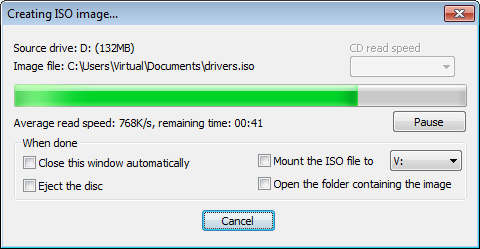
Nella finestra di creazione è possibile impostare le opzioni da eseguire al termine dell’operazione, come la chiusura automatica della finestra visualizzata, l’espulsione del disco, il mounting della medesima ISO o l’apertura della cartella dove l’ISO è stata salvata. Cliccando su Pausa è anche possibile interrompere temporaneamente il processo di creazione dell’immagine, per poi riprenderlo in seguito, quando risulti più comodo.